docomoのスマートフォンでソフトウェアアップデート時(システム更新)に稀に発生する「接続できませんでした。時間をおいて再度お試しください」というエラーによって更新が行えない場合の対処法を解説します。
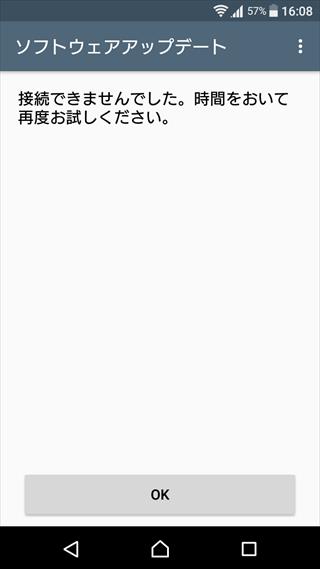
エラー表示の内容から「インターネットに繋がっていないのかな?」と疑われるところですが、このエラーはスマートフォンがインターネットに接続されているはずの状態でも発生することがあります。詳細な発生条件は機種・バージョンによって異なるため不明ながら、2017年6月28日に配信された Xperia X Compact SO-02Jのソフトウェア更新において、管理人所有の端末で発生しています。
この症状は他のXperia機種・SIMロック解除端末・白ロム運用時に発生することがあるそうですが、対処は比較的簡単です。
【アップデート出来ない場合の対処法】
ソフトウェアアップデートに失敗する場合は複数の要因がありえます。他のパターンについては後述しますが、ネットに繋がっているのに「接続できませんでした」と表示された場合は、先ずこの方法を試してみましょう。
手順1:Wi-Fi接続をオフにする ([設定]→[Wi-Fi]から、スイッチをスライドしてオフ)
手順2:docomo回線に接続する (モバイルデータ通信をオン)
*大容量ファイルのアップデートがある場合、逆にモバイル回線では更新できず、Wi-Fi接続が必須になることがあります。
これでOKです。Wi-Fiではなく、ドコモのネットワーク(mopera U/spモード)に繋ぐことでソフトウェアアップデートのエラーが直る事例は多数知られています。
ここでいう「ドコモ回線」とは、格安SIMサービス(MVNOによるドコモ回線)ではありません。MVNO回線では失敗する可能性がありますので、ドコモ本家回線(SIM)を使いましょう。
上記のエラーが発生したXperia X Compact SO-02Jでは、ドコモ回線に切り替えるとすぐにダウンロードが始まりました。
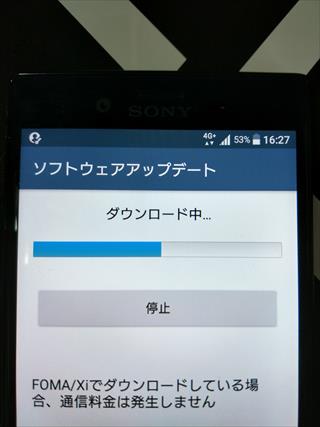
ドコモの公式ソフトウェア更新時に発生するデータ通信はFOMA/Xiで接続しても通信料金(パケット料金)は無料です。スマホ内のモバイルデータ通信数値は増えることがありますが、実際にはパケットは消費されません(My docomoで実際のパケット残量を確認できます)。
ダウンロードが終了したらインストール(更新の実行)が始まります。アップデート中にはすべての操作が出来なくなりますので、充電残量と時間に余裕のある時にやりましょう。
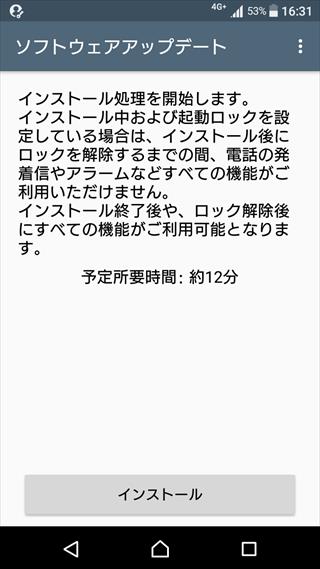
ドコモのISPサービス(mopera U/spモード)を契約していない場合、上記の対処法を取れないかもしれません。そういう場合は機種によってパソコン経由でソフトウェア更新を実行することが出来ます。
例えばXperiaシリーズの場合なら専用のパソコンソフトをインストールし、パソコンとスマホを接続することでアップデートを実行出来ます。
※【重要】本体ソフトウェアの更新があったはずなのに通知が来ない、または更新ができない場合, Xperia Companionを使ってパソコンで更新をお試しください。パソコンが使えない場合はXperia ソフトウェア更新アプリ(UpdateCenter.apk)をこちらで更新し、その後で本体ソフトウェアの更新をお試しください。 - 参照:Sony Xperia Companion
パソコンを所有していない場合・パソコン経由でアップデートが出来ない機種の場合には、ドコモショップでサポートを受けることも出来るそうですのでどうしても更新が出来ない場合は相談に行ってみましょう。どうのような対処になるかは症状・ショップ次第です。
ここからはソフトウェア更新に失敗する可能性のある、一般論になります。Wi-Fiオフ→ドコモ回線接続の対処法でもアップデータのダウンロードが始まらない場合は以下の状態をチェックしてみましょう。
・十分なバッテリー残量があるかどうかを確認
・ドコモ回線、Wi-Fi回線のネットワークに繋がっているかどうか確認
・スマホ本体のストレージ容量の確認(空き容量が少ないと更新出来ないことがあります)
・本体の再起動、SIMカードの抜き差しを確認
・アップデートが本当に配信されているかどうか確認 (稀にアップデート公開後、トラブルにより配信が中断されることもあります)
この他、アップデートの途中でエラーが出てシステムファイルが破損・本体の起動不可・操作不可に陥ってしまった場合にはドコモのオンライン修理受付(My docomoより)またはドコモショップに持ち込み修理が必要なケースもあります。どうにもならなくなった場合は一人で悩むよりドコモショップに相談に行くのが手っ取り早いです。
